Skelbimas
Turėti kompiuterį kišenėje yra didžiulis pranašumas. Bet kaip tai padaryti lengvai? Atsakymas, žinoma, yra per USB atmintinę (nors yra trys išmaniųjų telefonų parinktys, siūlančios savo asmeninį kompiuterį priimti į dinamišką kišenę).
Su versija „Ubuntu“ (ar daugumą kitų „Linux“ versijų), įdiegtą jūsų USB atmintinėje „Linux“ paleidimas iš USB: ar jūs tai darote teisingai?Ar žinojai, kad duomenys gali būti patvarūs ar net visiškai įdiegti „Linux“ į USB diską? Imkitės kompiuterių visiškai mobiliai - laikykite kišenėje Linux USB kompiuterį! Skaityti daugiau , turėsite prieigą prie žiniatinklio, mėgstamų failų ir aplankų... be skausmo, kad atsiliekate nuo nešiojamojo kompiuterio.
Dar geriau, kad yra keletas priežasčių, kodėl tai padarius taip pagerės gyvenimas, kurio niekada nepamiršite pasiimti su savimi!
USB vs išmanieji telefonai
Nuo 2015 m. Vidurio keletas mobiliosios operacinės sistemos siūlo darbalaukio funkcijas kai prijungtas per belaidį HDMI arba „Miracast“. „Windows 10 Mobile“ turi „Continuum“
Tęsinys: perjunkite „Windows 10“ darbalaukio ir planšetinio kompiuterio režimą„Windows 10“ atpažįsta jūsų aparatinę įrangą ir iškart pasirenka geriausią ekrano režimą. Prijungę „Windows 10 Mobile“ prie didesnio ekrano, įgysite panašių į kompiuterį patirtį. Tai yra „Continuum“ glotnumas. Skaityti daugiau , tuo tarpu „Android“ turi trijų galimybių variantą Kaip naudoti savo "Android" telefoną, kad pakeistumėte savo stalinį kompiuterįJūsų telefonas yra galingas, taigi kodėl gi ne naudoti jį kaip pilną darbalaukio operacinę sistemą? Skaityti daugiau siūlydamas panašias patirtis. Tuo tarpu trumpalaikis Ubuntu turėjo konvergenciją Kaip paversti "Ubuntu" telefoną staliniu kompiuteriu su konvergencijaNaujokas mobiliojoje erdvėje „Ubuntu Phone“ turi savo programinę įrangą iš mobiliojo telefono į darbalaukį. Jei jūsų įrenginys suderinamas ir veikia „OTA-11“ naujinimas (arba naujesnis), telefoną galite paversti asmeniniu kompiuteriu. Skaityti daugiau , dar viena „Continuum-esque“ pertvarka.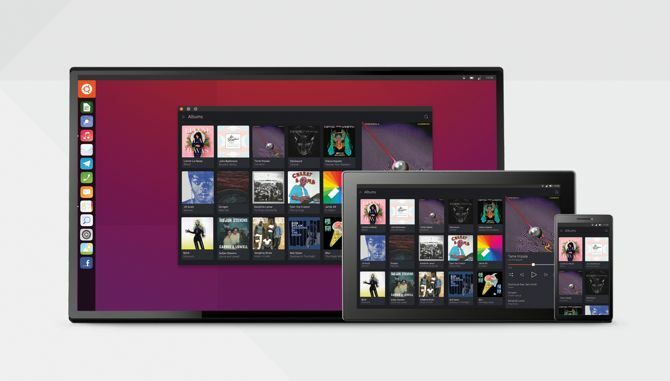
Iš esmės šie kišeniniai kompiuteriai suteikia galimybę naudotis darbalaukiu, maitinamu ne asmeniniu ar nešiojamu kompiuteriu, o išmaniuoju telefonu. Rezultatai yra įvairūs, tačiau visi jie tinkami atliekant biuro užduotis ir naršant internete.
Tuo tarpu darbalaukio operacinės sistemos įdiegimas į USB nykščio diską turi keletą pagrindinių pranašumų. Norėdami pradėti, mažai tikėtina, kad jūsų pasirinkta platforma staigiai sustos. Jei taip, paprasčiausiai perjunkite į kitą „Linux“ operacinę sistemą. Ir tada yra pridėtas perkeliamumo faktorius. Galite laikyti USB nykščio diską savo piniginėje, kišenėje... gal net batą!
(SD kortelės taip pat yra nešiojamos operacinės sistemos parinktis, tačiau SD lizdai yra retesni nei USB prievadai.)
Išmanieji telefonai siūlo gerą darbalaukio funkciją, tačiau įdiegę USB nykščio diską, kuriame įdiegta „Ubuntu“, gausite realų dalyką. Žinoma, jei tik turite kompiuterį, kad galėtumėte jį prijungti ...
Jūs ir jūsų USB nykščio diskas
Jei norite, kad Ubuntu kopija būtų su savimi visur, kur einate, turėsite rasti USB nykščio diską, kurio pakaks jūsų poreikiams. Nors galite atsikratyti 8 GB, mes norėtume rekomenduoti 64 GB ar didesnę sumą, jei norite naudotis kompiuteriu.
Taip pat galbūt norėsite pasirinkti savo USB nykščio diską, atsižvelgiant į tai, koks jis mažas. Galų gale, jei jūs ketinate išlaikyti savo asmeninį kelią saugumo ir privatumo sumetimais, kuo mažesnis, tuo geriau. Galbūt ji gali įslysti į slaptą kišenę ar drabužio elemento pamušalą? „SanDisk Fit“ serijos miniatiūriniai diskai yra ypač kompaktiški.
Paruošus USB diską, laikas priimti sprendimą. Kokį nešiojamojo „Ubuntu“ įrenginio tipą pasirinksite?
Tiesioginė „Ubuntu“ USB laikmena
Paprasčiausias pasirinkimas, kurį turite įdiegti „Ubuntu“ į savo USB atmintinę sukurti įkrovą turintį tiesioginį diską „Linux Live USB Creator“: lengvai paleiskite „Linux“ iš savo „Flash“ disko Skaityti daugiau . Tokiu būdu galima paleisti visas „Linux“ operacines sistemas. Tiesioginė parinktis, iš pradžių skirta optiniams diskams, leidžia paleisti (ir imti) operacinę sistemą, o tai daro įtaką pagrindinio kompiuterio operacinei sistemai.
Kai rašote „Ubuntu“ į USB norėdami įdiegti jį į kompiuterį, jis turi šią „Live disk“ funkciją. Taigi viskas, ką jums reikia padaryti, tai įdėkite diską į savo kompiuterį ir paleiskite iš naujo; paleidus iš naujo, USB atmintinė perima, suteikdama tiesioginę prieigą prie nešiojamojo „Ubuntu“.
Atminkite, kad bet kokia jūsų vykdoma veikla nebus saugoma USB atmintinėje; tačiau interneto veiklą užfiksuos IPT. Jei tai naudosite bibliotekoje ar elektroninėje kavinėje, turbūt prisijungsite ir ten.
Deja, bet kokie jūsų sukurti duomenys ar programos, kurias įdiegiate ne iš anksto įdiegę, taip pat bus ištrinti, kai sesija baigsis.
Išsaugokite savo duomenis nuolat naudodami
Jei norite išsaugoti bet kokį darbą tarp sesijų (tai yra kiekvieną kartą, kai naudojate „Ubuntu“ USB atmintinę), jums reikės nuolatinės atminties.
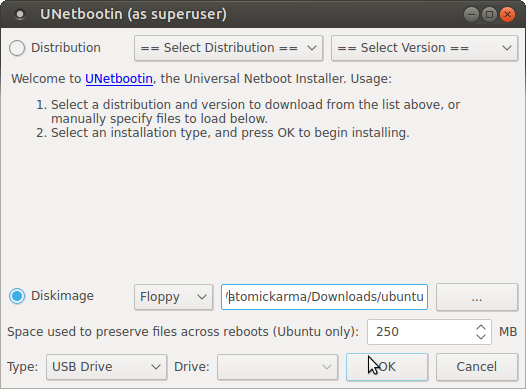
Tai yra galimybė tokiose priemonėse kaip UNetbootinas, kuris palaiko nuolatinio skaidinio pateikimą, kurį galima naudoti norimoms programoms įdiegti ir asmeniniams duomenims išsaugoti. Todėl programos ir duomenys, prie kurių jums reikia nuolatinės prieigos, lauks jūsų kiekvieną kartą paleidžiant. Atminkite, kad šią parinktį palaiko tik „Ubuntu“.
Šio metodo trūkumas yra tas, kad pastebėsite, kad yra sunkiau atnaujinti „Ubuntu“ versiją. Todėl pasirinkdami „Ubuntu“ operacinę sistemą rekomenduojame pasikliauti ilgalaikio palaikymo (LTS) platinimu.
Visas diegimas jūsų USB atmintinėje
Galite tęsti nuolatinio „Ubuntu“ diegimo idėją, įdiegdami operacinę sistemą ne į standžiojo disko įrenginį, o į tikrąjį USB įrenginį.
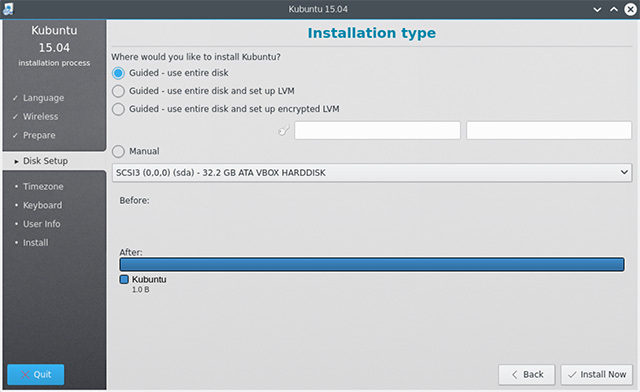
Šis metodas leis jums naudoti USB įrenginį ne kaip „Live Ubuntu“ patirtį, o kaip realų nešiojamąjį standžiojo disko įrenginį. „Ubuntu“ bus įdiegta forma, todėl saugojimas bus visiškai patvarus. Geriau atnaujinti operacinę sistemą, ji turi savo trūkumų: „Ubuntu“ gali tikėtis, kad ten bus kompiuterio aparatūra, kai USB nykščio pavara bus paleista kitame kompiuteryje.
Tačiau daugeliu atvejų tai yra nereikšminga aplinkybė. Kol jo nenaudosite jokiam diegimui patentuotos grafikos tvarkyklės Kaip įdiegti patentuotas grafikos tvarkykles Ubuntu, Fedora ir MintDidžiąją laiko dalį jums bus gerai su atvirojo kodo programine įranga „Linux“. Bet jei norite tikros žaidimų ir grafinės galios, jums reikės patentuotų vairuotojų. Štai kaip juos gauti. Skaityti daugiau , jums turėtų būti gerai.
Greitas ir lengvas sąranka!
Paprastas nustatyti ir sukurti „Ubuntu“ pagrindu sukurtas nešiojamasis USB kompiuteris turi prasmę visada su savimi. Net jei nenaudojate jo reguliariai, gali būti naudinga.
Galbūt dažnai lankotės bibliotekose ar elektroninėse kavinėse? Gali būti, kad darbe nusirenkate ar turite prisijungti prie asmeninio kompiuterio toje vietoje, kur esate savanoris. Arba jums gali tekti tiesiog gauti šiek tiek perdirbimo energijos iš seno kompiuterio ar nešiojamojo kompiuterio namuose.
Kad ir kaip būtų, atsakymas yra nešiojamasis „Ubuntu“ diegimas jūsų USB atmintinėje. Mes suapvalinome keletą „Linux“ versijos, kurias puikiai galima įdiegti į USB atmintinę 5 geriausius „Linux Distros“, kuriuos reikia įdiegti į USB atmintinęUSB yra puikus paleisti nešiojamas Linux versijas. Čia pateikiami naudingiausi „Linux“ paskirstymai, kuriuos galima paleisti iš USB disko. Skaityti daugiau . Jei nesate „Linux“ vartotojas, galite pasirinkti „a“ nešiojama "Windows" versija vietoj to.
Christianas Cawley yra „Linux“, „pasidaryk pats“, programavimo ir techninių paaiškinimų saugumo, redaktoriaus pavaduotojas. Jis taip pat kuria „The Really Useful Podcast“ ir turi didelę patirtį palaikant darbalaukį ir programinę įrangą. Žurnalo „Linux Format“ bendradarbis Christianas yra „Raspberry Pi“ gamintojas, „Lego“ mėgėjas ir retro žaidimų gerbėjas.

